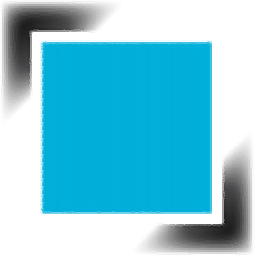
RecFusion Pro 2018(三维模型设计软件)
v2018- 软件大小:45.88 MB
- 更新日期:2020-04-09 17:40
- 软件语言:简体中文
- 软件类别:3D/CAD软件
- 软件授权:免费版
- 软件官网:待审核
- 适用平台:WinXP, Win7, Win8, Win10, WinAll
- 软件厂商:

软件介绍 人气软件 下载地址
RecFusion 2018是一款功能强大的三维模型设计软件,它可以帮助用户完成一系列3D模型设计工作,可以根据用户的需要设计人物,还可以创建一个宠物,只要是您需要的都可以通过此工具实现;如果您是一名设计师,那么您可以通过此工具设计一系列的产品,可以在产品为生产之前就得到它的外貌以及其实际性能,这样就可以大幅度提高产品的质量;该程序内置了一个传感器,用户可以将传感器在物体的周围进行移动,它就可以对您设计的模型进行颜色模拟,然后就可以把模型以最真实的效果显示出来;用户还可以使用内置的后处理功能可以为3D打印准备模型,并在网络上发布模型以将其显示给您的朋友;需要的用户可以下载体验
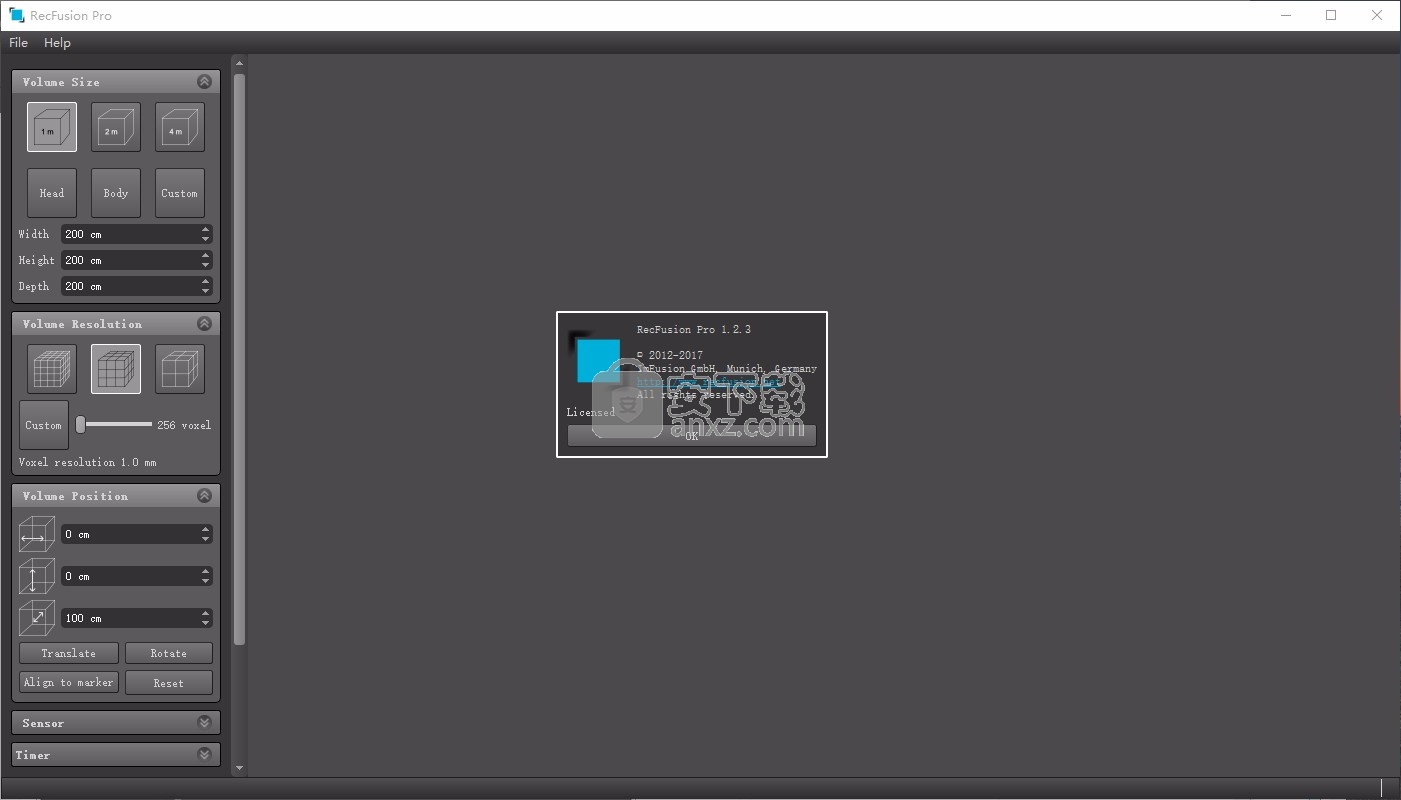
软件功能
实时重建
实时交互式地重建对象。了解如何在屏幕上建立3D模型并调整摄像头移动以获得最佳效果。
重建色彩
重建不仅可以捕捉对象的形状,还可以捕捉对象的外观。
记录顺序
记录深度和颜色数据,以供以后查看和重建。这使您可以在同一序列上尝试不同的重建设置以获得最佳结果。您还可以同时记录和重建。
任意体积尺寸
重建体积不限于立方体。重建体积可以具有任何纵横比。
网格后处理
使用内置的后处理工具清理重建的3D模型。
封闭网格中的孔,使其适合3D打印
平滑网格并减少三角形数量
通过删除较小的连接组件或裁剪网格来删除不需要的几何图形
添加插座以进行更轻松的3D打印
指定导出网格的大小
创建空心网格以减少3D打印时的材料消耗
将3D模型导出为标准文件格式(PLY,OBJ,VRML和STL)或将其上传到Sketchfab。
软件特色
来自多个深度传感器的实时3D重建
记录多传感器序列以供以后重建。这对于在短时间内需要对许多人进行扫描的事件期间使用特别有用。重建和后处理可以稍后进行
使用全彩色传感器分辨率(例如,华硕Xtion Pro Live为1280x1024)可产生高质量的色彩
支持为支持此功能的传感器(例如Asus Xtion Pro Live)禁用自动曝光并设置手动曝光,以改善表面颜色的一致性
轻松一次性校准多个传感器配置
将所有系统设置保存在工作区中。重新加载工作空间将还原所有设置,以便可以立即执行扫描
易于使用的扫描后处理功能,例如填充孔,裁剪网格和添加插槽
导出为流行的网格格式(STL,OBJ,PLY,VRML)
安装步骤
1、用户可以点击本网站提供的下载路径下载得到对应的程序安装包
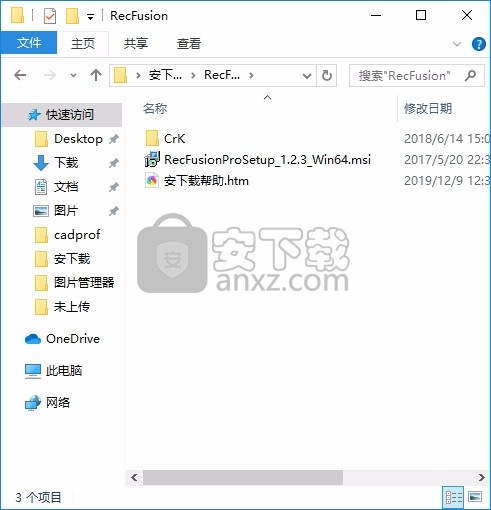
2、只需要使用解压功能将压缩包打开,双击主程序即可进行安装,弹出程序安装界面
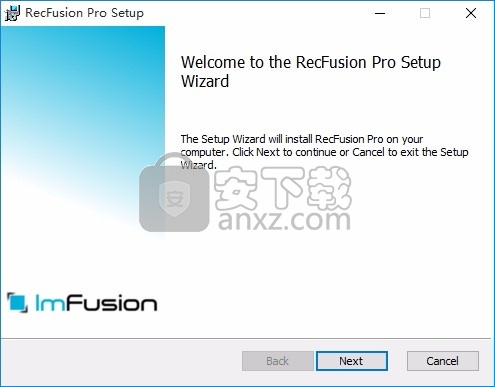
3、同意上述协议条款,然后继续安装应用程序,点击同意按钮即可
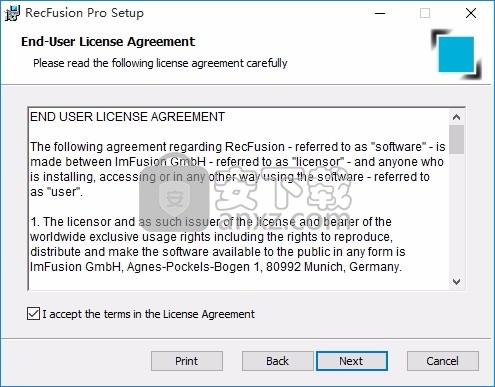
4、可以根据自己的需要点击浏览按钮将应用程序的安装路径进行更改
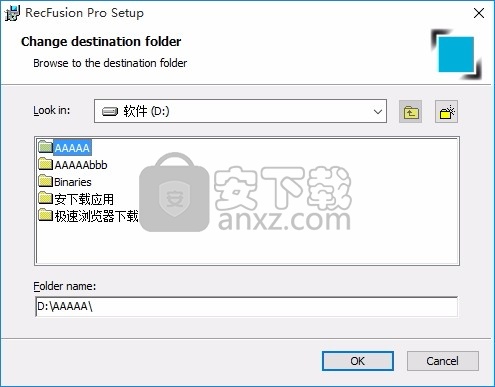
5、桌面快捷键的创建可以根据用户的需要进行创建,也可以不创建
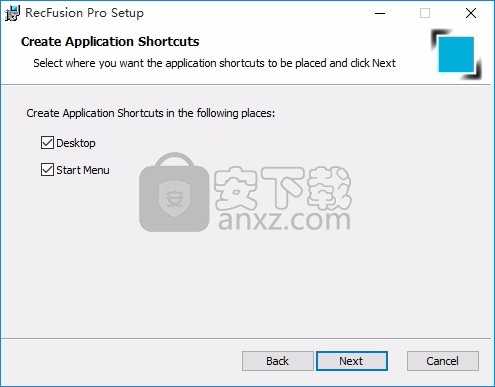
6、现在准备安装主程序,点击安装按钮开始安装
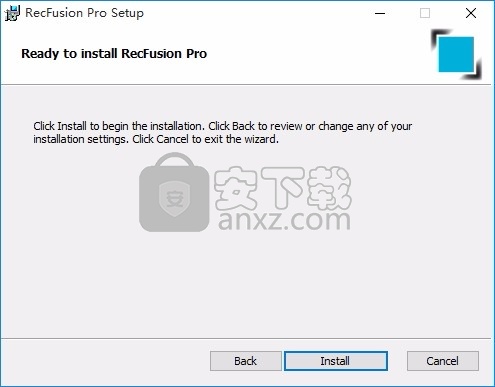
7、弹出应用程序安装进度条加载界面,只需要等待加载完成即可
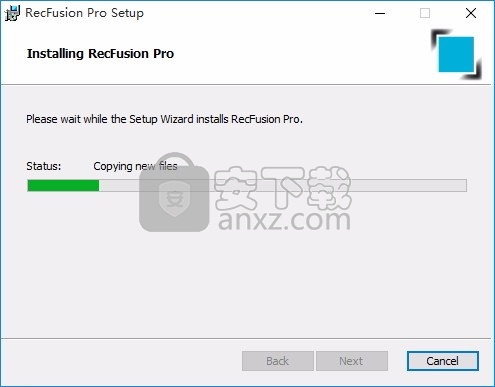
8、根据提示点击安装,弹出程序安装完成界面,点击完成按钮即可
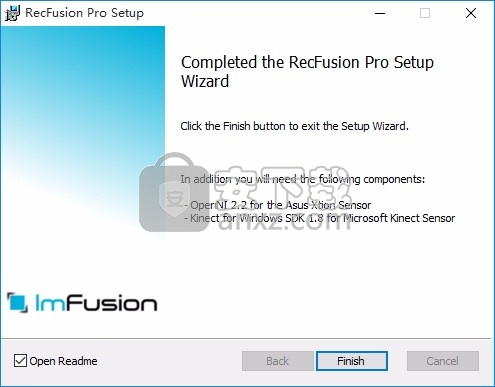
方法
1、程序安装完成后,先不要运行程序,打开安装包,然后将文件夹内的文件复制到粘贴板
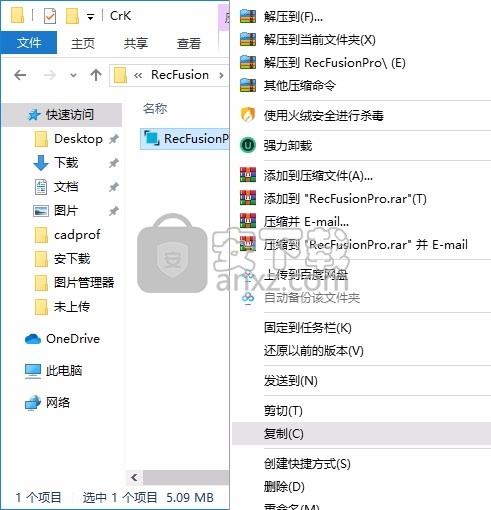
2、然后打开程序安装路径,把复制的文件粘贴到对应的程序文件夹中替换源文件
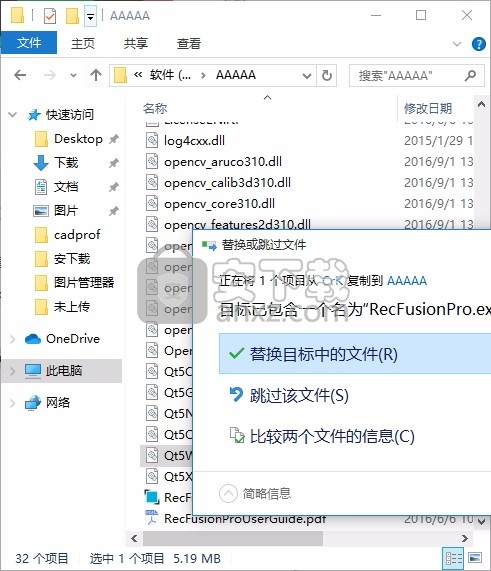
3、完成以上操作步骤后,就可以双击应用程序将其打开,此时您就可以得到对应程序
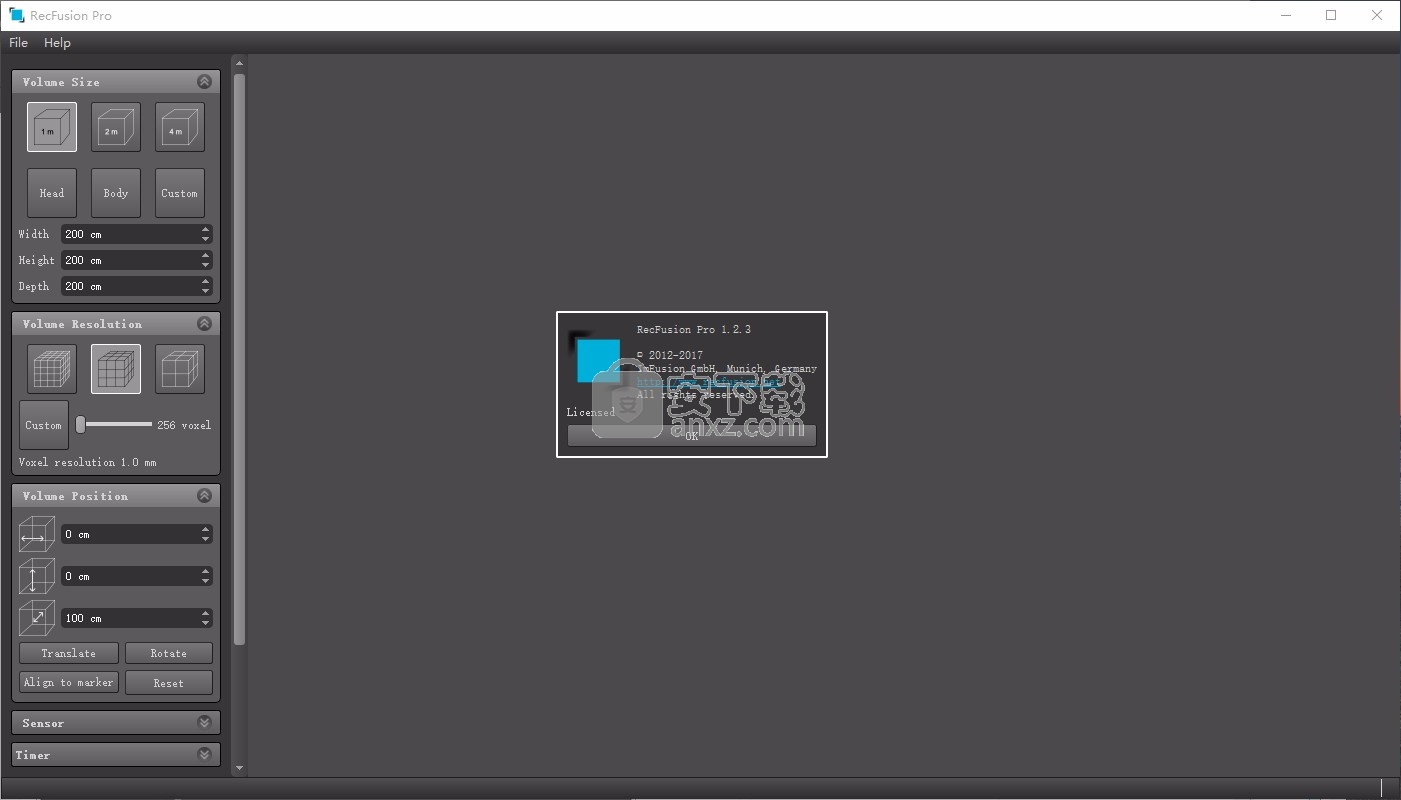
使用说明
重建设置
开始扫描之前,需要定义重建体积。 扫描将包含位于此重建体内的所有对象。
通过点云视图中显示的框可以看到体积。 为了更好地显示,在每个传感器的深度图视图中,位于多维数据集内的所有内容也都涂成绿色。
需要调整体积的大小和位置,以包含要重建的所有对象。
在转盘上旋转的物体上重建物体时,重要的是不要选择场景中任何不旋转的部分,例如墙壁或地板,而只能选择转盘上的物体
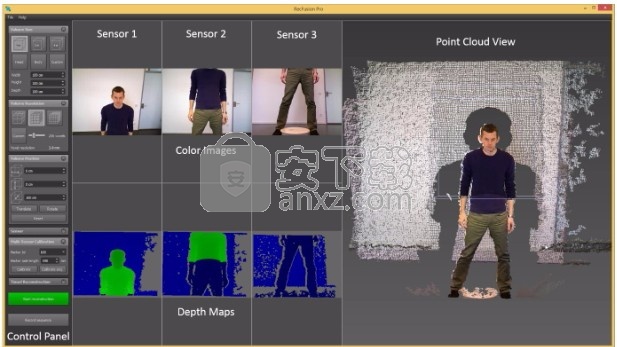
重建体的大小和位置可以通过几种方法进行修改。可以通过“卷大小”选项卡更改卷的大小。或者,可以通过在任何传感器的深度视图中垂直单击并拖动鼠标中键来更改它。这将缩放重建框。
可以通过在“ Volume Position”选项卡中设置位置值或单击“ Translate”按钮并拖动轴手柄来更改体积的位置,然后在点云视图中显示,移动音量位置的另一个选项是使用鼠标左键或右键在深度视图中单击并拖动。
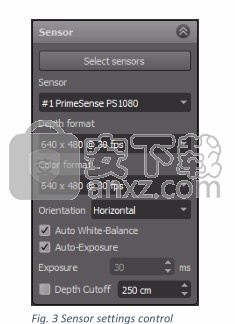
接下来,需要定义体积分辨率。应当进行设置,以使“体积分辨率”选项卡中显示的体素尺寸小于1.5毫米。对于现场重建,请考虑较高
分辨率是,需要更多的处理能力。如果重建期间的帧率太低(即必须丢弃太多帧),请考虑使用较低的分辨率。离线
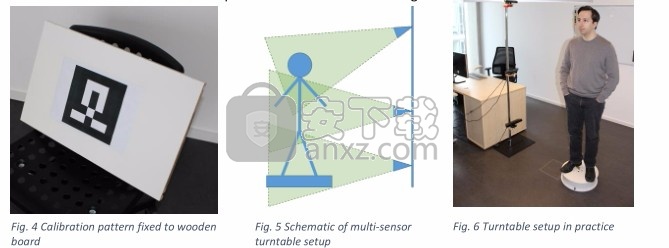
重建这不是问题。可达到的最大分辨率受可用GPU内存的限制。
如果没有足够的内存供所选分辨率使用,则RecFusion Pro将发出警告。在这种情况下,请选择较低的分辨率。
可以选择在重建开始之前设置开始延迟。
这可以通过“定时重建”选项卡来完成。在同一选项卡上,还可以设置一个固定的时间,在此之后停止重建,例如转盘旋转一圈的时间。
保存工作空间时,所有音量设置也将被记录。下次加载工作区时,将自动应用所有设置。

现场重建
定义重建体积后,可以通过单击“重建”来开始扫描。
在扫描过程中,将显示重建视图(见图14)。 右侧显示了当前重建结果的实时视图,而不是3D点云视图。 使用左侧的“显示颜色”按钮,可以在当前构造的彩色视图和非彩色视图之间切换。
左上方的状态指示器显示扫描状态。如果一切正常,它将变为绿色。如果为红色,则发生错误。典型的误差源是传感器运动太快或离开重建空间。
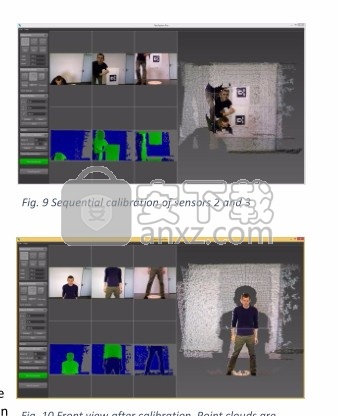
在扫描期间,左面板显示了传感器的帧频和重建帧频。重建帧速率应为
大于10 fps的扫描速度才能在实时模式下正常工作。帧速率越低,传感器移动就需要越慢,因为否则可能会丢失跟踪,从而导致红色状态指示灯。可实现的重建帧速率取决于体积分辨率和GPU。为了获得更高的帧速率,可以降低音量分辨率。单击完成重建即可完成扫描。
序列和离线重建在捕获视图中单击“保存序列”可以以节省空间的格式记录传感器流。以后可以使用“加载序列文件”菜单项重新加载已记录的序列。加载序列后,播放控件将显示在传感器视图下方。要从序列中重建音量,可以像在实时模式下一样进行音量设置。
重建将从序列中当前选定的帧开始。因此,应在此框架上定义音量。当到达序列末尾或按完成重构时,重构结束。对于多传感器序列,默认情况下会将数据记录到内存中,因为多个传感器的数据速率对于普通硬盘驱动器来说太高了。确定用于记录序列的最大内存量
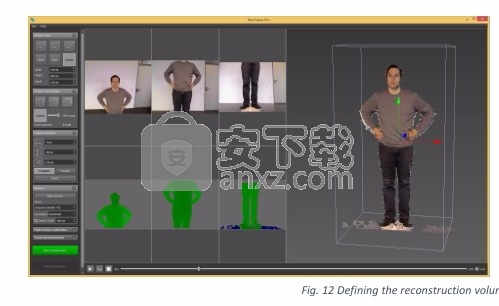
自动。另外,也可以从“文件”菜单的“设置”对话框中手动设置。记录完成后,数据将被压缩并写入磁盘。
重建完成后的后处理
将显示后处理视图,该视图允许查看带有或不带有纹理的模型,对其进行编辑和保存。以下后期处理功能可用。
平滑-使用给定的迭代次数平滑模型
抽取-抽取三角形的数量,以便最大边缘三角形边缘长度由指定的数量给出。默认情况下,细分量基于表面颜色变化以保留颜色。可以通过取消选中“保留颜色”复选框来禁用此功能。
洁-根据对象的表面积除去对象的断开部分。大于最小尺寸且小于最大尺寸的所有零件将被删除。
将被删除的零件以红色显示。
裁剪–删除显示的边界框(红色)周围的模型的所有部分。
可以通过移动,旋转和缩放边界框来调整裁剪量。
对齐-旋转模型,例如使其与地面对齐。
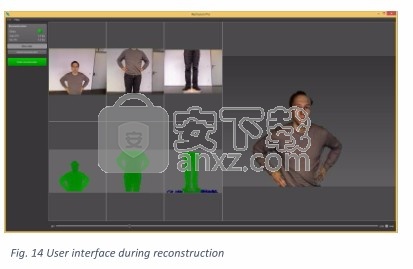
套接字-将套接字添加到模型。可以指定插座的直径,高度和颜色。
可以使用3D视图中的操纵器移动插槽。点击删除卸下插座。
填充孔-填充模型中的所有孔以获得防水网格。这是3D打印所必需的。
网格导出可以通过单击“保存网格”来保存模型。支持的网格格式为STL,OBJ,PLY和VRML。
也可以将模型上传到SketchFab网站以在线查看并共享和其他人。
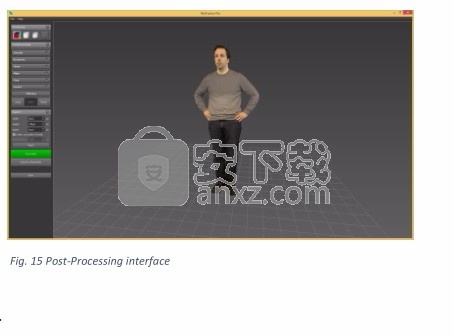
在导出设置中,可以将导出模型的所需尺寸设为指定。可选地,可以使用指定的壁厚将模型制成空心模型。
这允许降低某些3D打印方法的材料成本。所有导出功能在评估版本。
人气软件
-

理正勘察CAD 8.5pb2 153.65 MB
/简体中文 -

浩辰CAD 2020(GstarCAD2020) 32/64位 227.88 MB
/简体中文 -

CAXA CAD 2020 885.0 MB
/简体中文 -

天正建筑完整图库 103 MB
/简体中文 -

Bentley Acute3D Viewer 32.0 MB
/英文 -

草图大师2020中文 215.88 MB
/简体中文 -

vray for 3dmax 2018(vray渲染器 3.6) 318.19 MB
/简体中文 -

cnckad 32位/64位 2181 MB
/简体中文 -

Mastercam X9中文 1485 MB
/简体中文 -

BodyPaint 3D R18中文 6861 MB
/简体中文


 lumion11.0中文(建筑渲染软件) 11.0
lumion11.0中文(建筑渲染软件) 11.0  广联达CAD快速看图 6.0.0.93
广联达CAD快速看图 6.0.0.93  Blockbench(3D模型设计) v4.7.4
Blockbench(3D模型设计) v4.7.4  DATAKIT crossmanager 2018.2中文 32位/64位 附破解教程
DATAKIT crossmanager 2018.2中文 32位/64位 附破解教程  DesignCAD 3D Max(3D建模和2D制图软件) v24.0 免费版
DesignCAD 3D Max(3D建模和2D制图软件) v24.0 免费版  simlab composer 7 v7.1.0 附安装程序
simlab composer 7 v7.1.0 附安装程序  houdini13 v13.0.198.21 64 位最新版
houdini13 v13.0.198.21 64 位最新版 















